c盘变红了如何清理w7 Win7电脑C盘爆满怎么清理
更新时间:2024-02-04 16:03:14作者:xiaoliu
在使用Windows 7操作系统的过程中,随着时间的推移,我们可能会遇到C盘变红或C盘爆满的问题,C盘是系统盘,存储着操作系统和各种应用程序文件,因此当C盘空间不足时,会导致系统运行缓慢甚至崩溃。为了解决这个问题,我们需要及时清理C盘,释放磁盘空间。下面将介绍一些有效的方法,帮助您清理C盘,提升电脑性能。
步骤如下:
1.操作方法:
2.关闭休眠功能
3.1、点击开始菜单,在搜索程序及文件中输入CMD。找到cmd右键用管理员权限打开,然后输入powercfg -h off,这是关闭休眠功能的意思
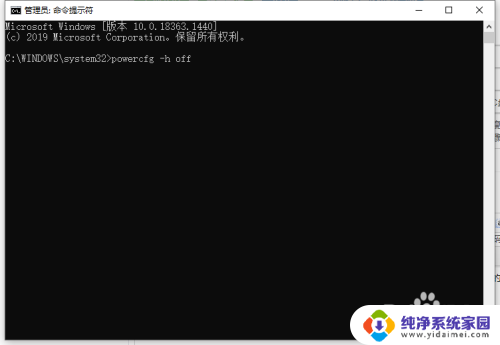
4.C盘的虚拟内存移到其他盘
5.1、右击我的电脑,选择属性,在系统页面选择高级系统设置
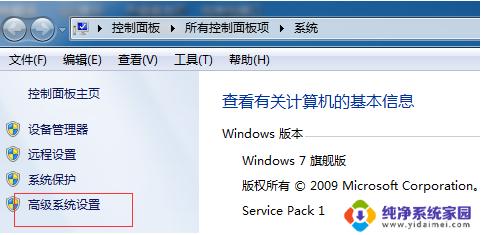
6.2、系统属性界面选择高级,再选择性能中的设置
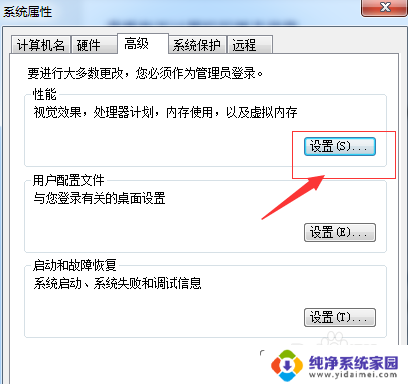
7.3、性能选项上选择高级,选择虚拟内存中的更改
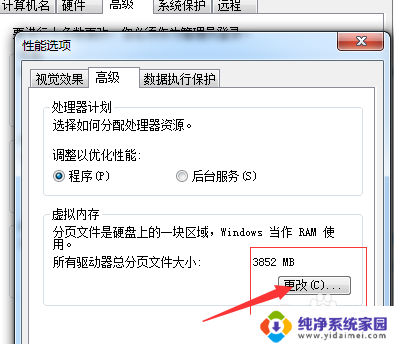
8.4、可以看到默认是设置在C盘的,要配置先要去掉上面“自动管理所有驱动器的分页文件大小”
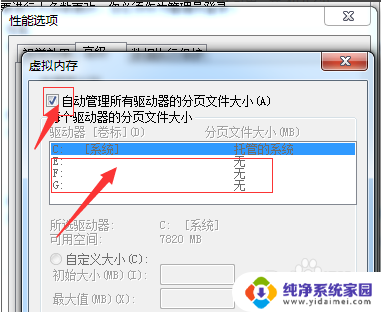
9.5、选择c++盘再选择下面的“无分页文件”再点击设置就把C盘的给关了,可以在设置到其他盘。我们这里选择E盘,再选择下面的“系统管理的大小”点击设置,我们已经移到E盘去了,设置完后提示要重启才能生效。
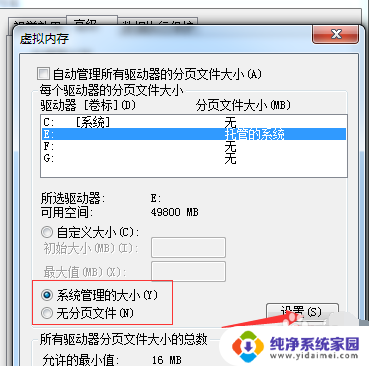
10.以上就是win7手动C盘深度瘦身的解决方法啦,希望能帮助到大家。
以上就是如何清理Windows 7中C盘变红的全部内容,如果你也遇到了同样的情况,请参照以上方法来处理,希望对你有所帮助。
c盘变红了如何清理w7 Win7电脑C盘爆满怎么清理相关教程
- win7 c盘变红了如何清理 如何清理Win7电脑C盘
- win7c盘莫名其妙满了 Win7系统C盘突然变满了怎么处理
- win7的磁盘清理在哪 如何找到Win7的磁盘清理工具
- windows7磁盘空间不足怎么办 win7电脑磁盘空间不足怎么清理
- c盘怎么跟d盘合并 win7下C盘和D盘怎么合并
- win7怎么查看蓝牙设备 电脑如何确认是否有蓝牙功能
- 电脑windows7蓝牙在哪里打开 win7电脑蓝牙功能怎么开启
- windows 激活 win7 Windows7专业版系统永久激活教程
- windows7怎么设置自动登出 win7系统自动登录设置方法
- win7连11打印机 win7系统连接打印机步骤
- win7 0x0000007c Windows无法连接打印机错误0x0000007c解决步骤